BlueStacks
방법
HTTP Proxy 기능을 이용한 방법
BlueStacks 실행합니다.
- 명령 프롬프트(cmd) 실행합니다.
cd %ProgramFiles%\BlueStacks 로 BlueStacks 설치 경로로 이동
- 미꾸라지 중계 서버의 IPv4 주소(Public IP address)로 접속하려는 경우
명령 프롬프트에서 HD-ConfigHttpProxy set <ip> <port 형식으로 입력.
예) HD-ConfigHttpProxy set 169.239.128.66 18080
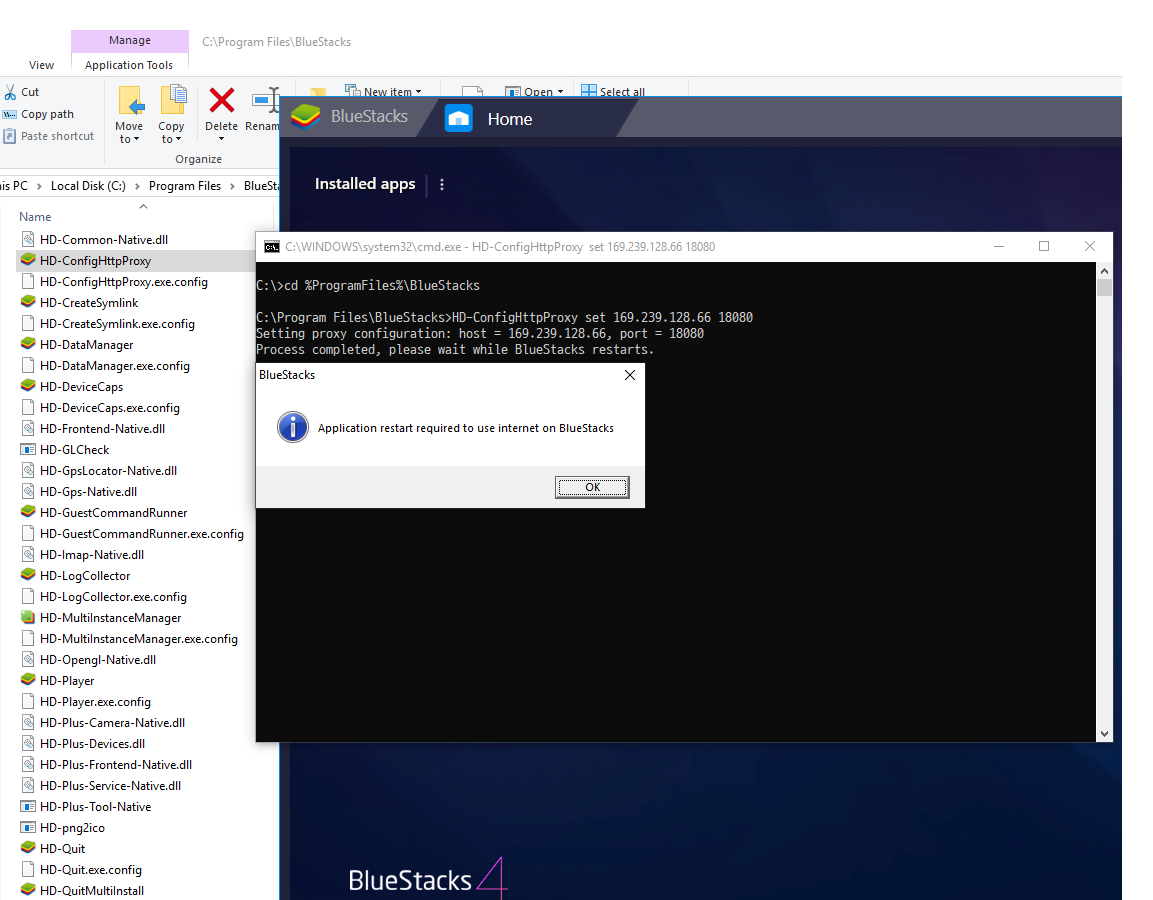
- 미꾸라지 중계 서버의 내부 주소(Private IP address)로 접속하려는 경우
- 미꾸라지 실행 - Proxy 설정을 하려는 중계 서버에 수동으로 연결하기
명령 프롬프트에서 HD-ConfigHttpProxy set <ip> <port> 형식으로 입력.
예) HD-ConfigHttpProxy set 10.243.144.1 8080
BlueStacks 재실행
BlueStacks 안에서 웹브라우저 등으로 https://myip.mudfish.net 에 접속하여 적용 여부 확인
내부 주소(Private IP address)가 아닌 미꾸라지를 실행하지 않은 상태로 IPv4 주소(Public IP address)로 접속하도록 설정한 경우 로그인을 요구하는 창이 뜨면 미꾸라지 계정으로 로그인
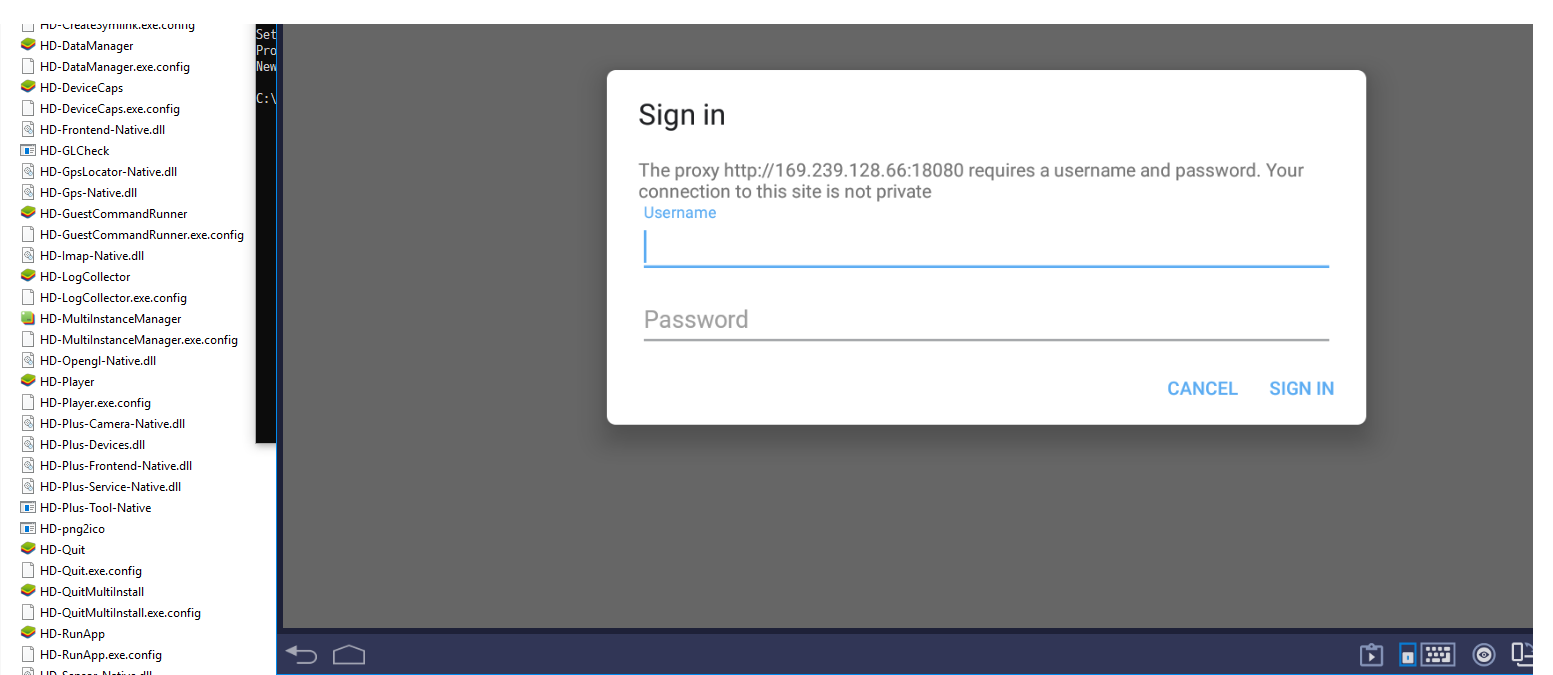
설정했던 Proxy를 해제하려면 다시 명령 프롬프트에서 %ProgramFiles%\BlueStacks 로 이동하여 HD-ConfigHttpProxy reset 을 실행한 뒤 BlueStacks를 재시작.
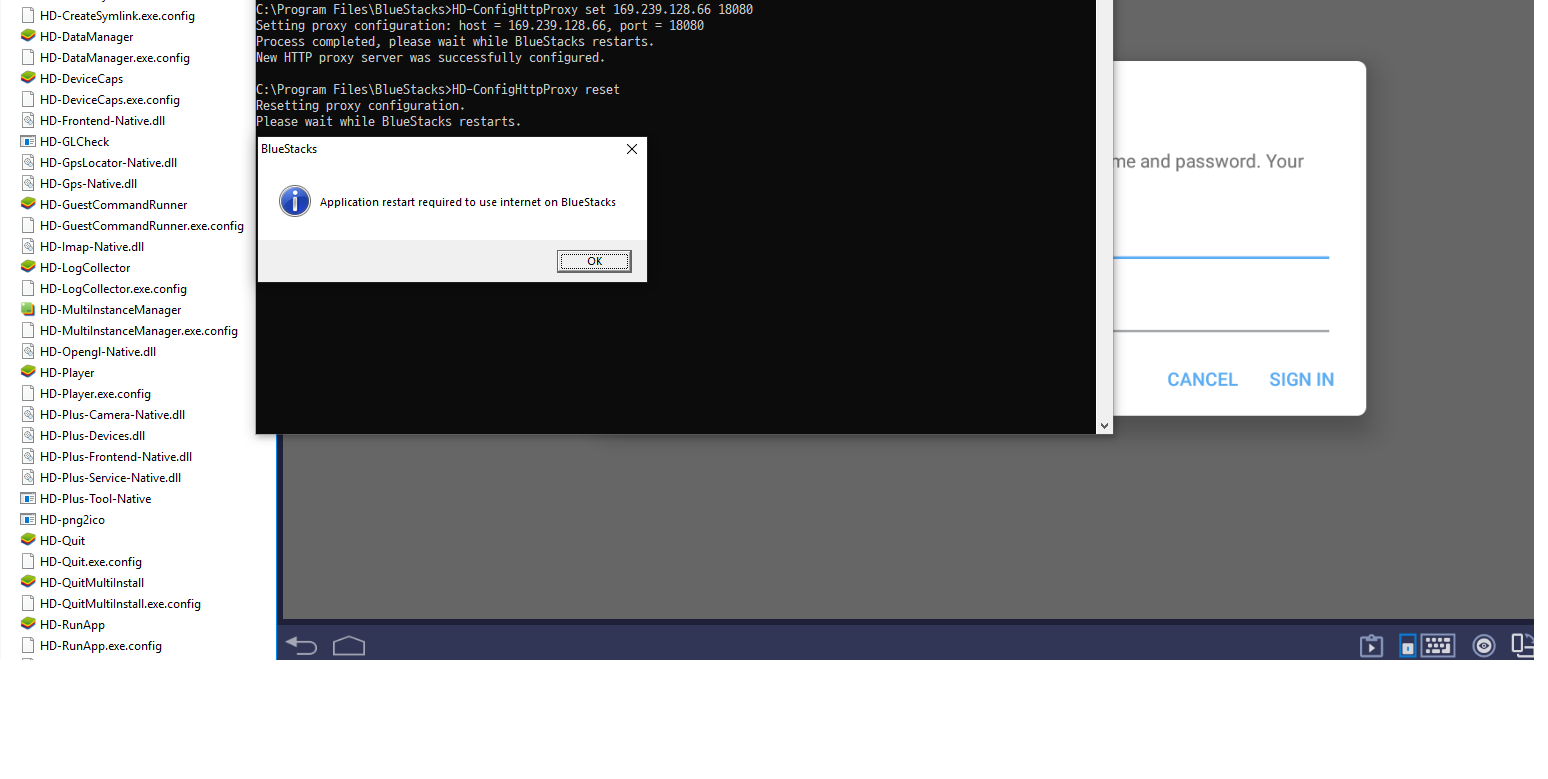
참고
자주 하는 질문
질문: 앱 플레이어 아이템을 추가해 줄 수는 없나요?
안 됩니다. 왜냐하면 미꾸라지는 특정 프로그램이나 게임으로 라이브러리 API를 후킹하지 않으며, 앱 플레이어 자체적으로 그렇게 하도록 아이템을 제작할 수 없습니다. 앱 플레이어보단 게임 그 자체를 등록할 것을 문의하실 필요가 있습니다.